Подразумевано, Виндовс 10 аутоматски преузима и инсталира софтвер управљачког програма уређаја. Али ако сматрате да управљачки програм не ради или Виндовс 10 није аутоматски ажурирао управљачки програм на најновију верзију, можете ручно ажурирати управљачки програм с неколико кликова мишем.
Најбољи дио је да не морате ручно схватити да ли је доступна новија верзија управљачког програма. Није потребно да ручно преузмете управљачки програм.

Управљач уређајима у оперативном систему Виндовс 10 омогућава вам да ручно ажурирате софтвер управљачког програма уређаја с лакоћом. Проверава да ли је новији управљачки програм доступан за изабрани уређај, а затим га преузима и инсталира, ако је доступан.
Ако нисте спречили да Виндовс 10 аутоматски ажурира управљачке програме, вероватно имате најновију верзију софтвера управљачког програма. Али понекад се најновија верзија управљачког програма не инсталира аутоматски. За неке управљачке програме потребно је доста времена да се појаве на услузи Виндовс Упдате.
На пример, новија верзија управљачког програма била је доступна за Интел Вирелесс адаптер када смо проверили. Зато је добра идеја да ручно ажурирате управљачке програме уређаја да бисте били сигурни да је на рачунару инсталирана најновија верзија управљачких програма уређаја.
Ручно ажурирање управљачких програма у оперативном систему Виндовс 10
Ево упутстава за ручно ажурирање управљачког програма у оперативном систему Виндовс 10.
НАПОМЕНА: Рачунар мора бити повезан са интернетом да би ажурирао управљачке програме на овај начин.
Корак 1: Отворите прозор Девице Манагер (Управљач уређајима) тако што ћете десним тастером миша кликнути на дугме Старт на траци задатака и кликнути на опцију Девице Манагер (Управљач уређајима ).
Корак 2: У прозору Девице Манагер (Управљач уређајима), проширите стабло категорија под којим уређај чији управљачки програм желите да ажурирате. У овом водичу ажурирамо Интел Дуал Банд Вирелесс адаптер који се налази испод стабла мрежних адаптера. Можете ажурирати било који управљачки програм помоћу ове методе.
Корак 3: Кликните десним тастером миша на уређај чији управљачки програм желите да ажурирате, а затим кликните на опцију Ажурирај управљачки програм .
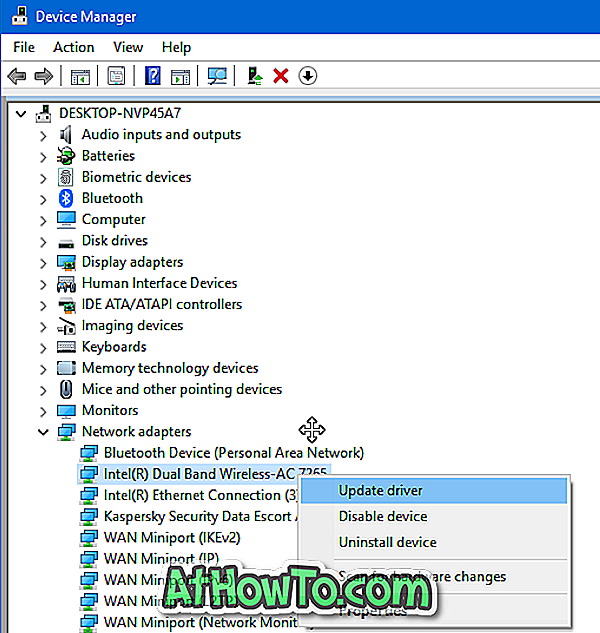
Корак 4: Клик на Упдате драјвер отвара чаробњака за ажурирање управљачких програма. Овде, кликните на опцију Тражи аутоматски за ажурирани софтвер управљачког програма .
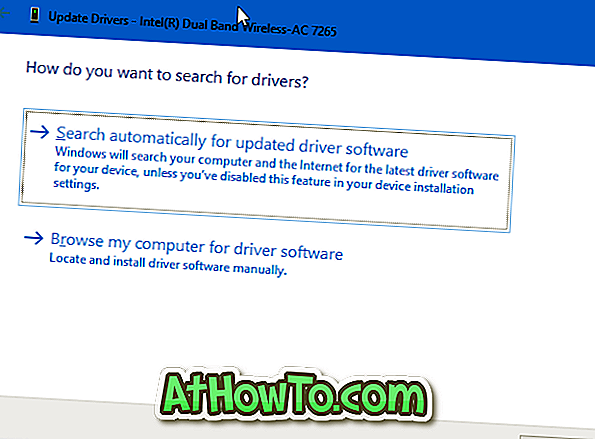
Корак 5: Виндовс 10 ће претраживати на мрежи да провери да ли је доступна ажурирана верзија софтвера управљачког програма. Вреди напоменути да чаробњак за ажурирање управљачких програма неће користити услугу Виндовс Упдате да би проверио да ли има новију верзију изабраног управљачког програма. Радије ће претраживати на интернету. Дакле, управљачки програми који нису доступни преко сервиса Виндовс Упдате могу се такође ажурирати овом методом.
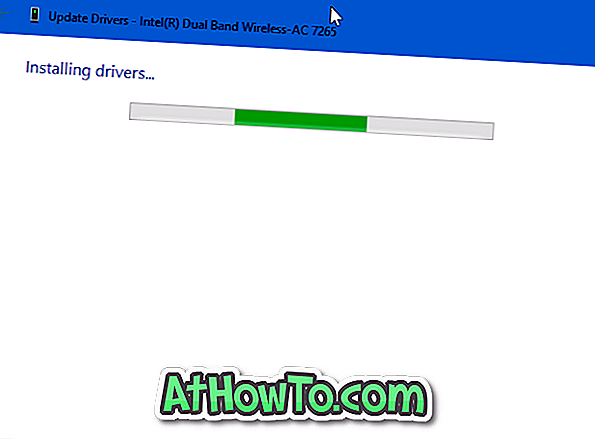
Ако је доступно, управљачки програм ће се преузети и инсталирати аутоматски. Видећете поруку " Виндовс је успешно ажурирао своје управљачке програме ".
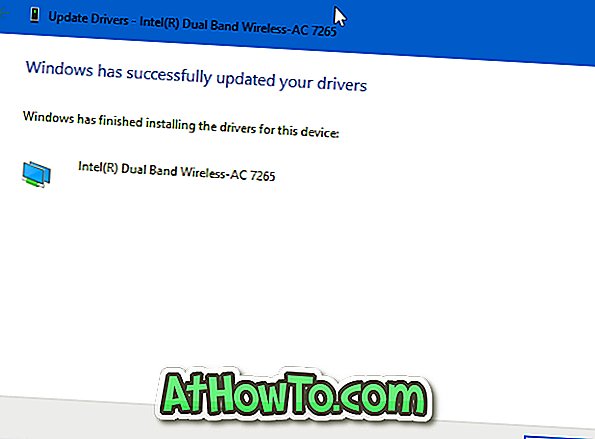
Ако ажурирање није доступно, видећете поруку " Најбоље инсталиране управљачки програми за ваш уређај ".
Како да вратите претходну верзију управљачког програма у Виндовс 10 водичу би вас такође могло занимати.













